مواد جي جدول
اهو ممڪن آهي ته ايڪسل سيل ۾ ڪي به اضافي اکر هجن. ڪڏهن ڪڏهن، موجوده قدرن کان مختلف قدر پيدا ڪرڻ لاءِ توهان کي ضرورت پوندي ته ڪردارن کي هٽايو . هن آرٽيڪل ۾، مان وضاحت ڪرڻ وارو آهيان ايڪسل جا 5 طريقا ساڄي پاسي کان اکرن کي هٽائڻ.
ان کي صاف ڪرڻ لاءِ، مان ڪجهه ڪلائنٽ جي آرڊر جي معلومات جي ڊيٽا شيٽ استعمال ڪرڻ وارو آهيان جنهن ۾ 4 ڪالمن آهن.
هي جدول مختلف استعمال ڪندڙن جي آرڊر جي معلومات جي نمائندگي ڪري ٿو. ڪالم آهن نام سان گڏ ID، آرڊر، نالو، ۽ آرڊر جي مقدار .
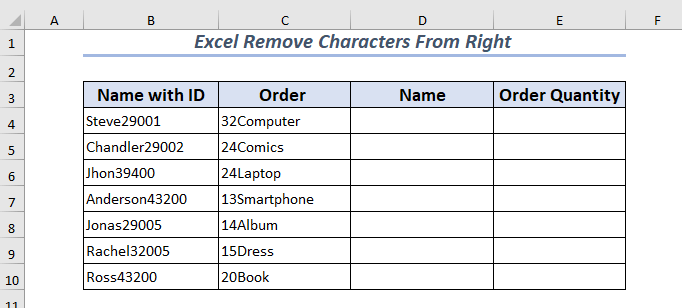
مشق ڪرڻ لاءِ ورڪ بڪ ڊائون لوڊ ڪريو
Right.xlsm مان ڪردارن کي هٽايو
5 ساڄي کان ڪردارن کي هٽائڻ جا طريقا
1. ساڄي طرف کان اکرن کي هٽائڻ لاءِ LEFT استعمال ڪندي
صرف آخري اکر کي هٽائڻ لاءِ توهان کاٻي فنڪشن استعمال ڪري سگهو ٿا.
⮚ پهرين، سيل کي چونڊيو جتي توهان رکڻ چاهيو ٿا. آخري اکر کي ختم ڪرڻ کان پوءِ نئين قيمت.
⮚ پوءِ فارمولا ٽائيپ ڪريو فارمولا بار ۾. مون چونڊيو B4 سيل. هتي مان صرف نالو ڏيکارڻ چاهيان ٿو، تنهنڪري مان ساڄي پاسي کان نمبر اسٽرنگ کي هٽائي ڇڏيندس.
فارمولا آهي
=LEFT(B4,LEN(B4)-1) 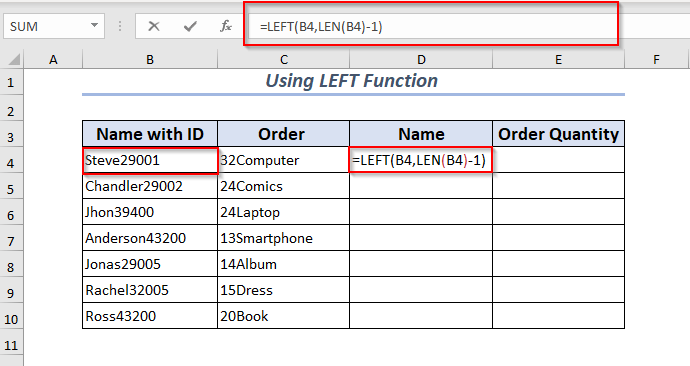
⮚ آخر ۾ دٻايو ENTER
چونڊيل مان آخري ڪردار B4 سيل کي هٽايو ويندو.
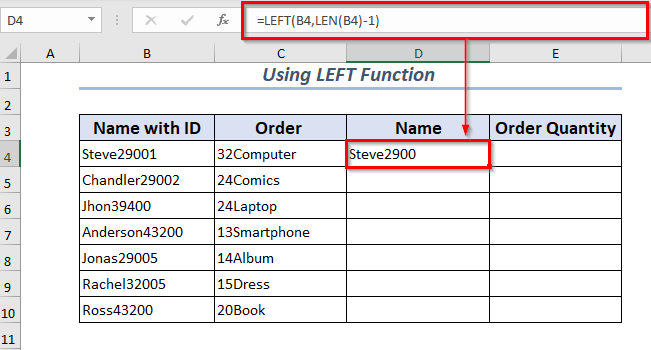
هتي صرف هڪ اکرن کي هٽائڻ اسان جي مثال جي حوالي سان نه ٿو ملي، تنهنڪري اچو ته ڪيترن ئي اکرن کي هٽايون.
⮚ پهرين، چونڊيوسيل جتي توھان پنھنجي نئين قيمت رکڻ چاھيو ٿا ساڄي پاسي کان گھڻن اکرن کي ختم ڪرڻ کان پوءِ.
⮚ پوءِ فارمولا ٽائيپ ڪريو B4 سيل لاءِ ھتان مان گھڻن اکرن کي ختم ڪرڻ چاھيو ٿو. مان ساڄي پاسي کان 5 اکر ڪڍڻ چاهيان ٿو.
فارمولا آهي
=LEFT(B4,LEN(B4)-5) 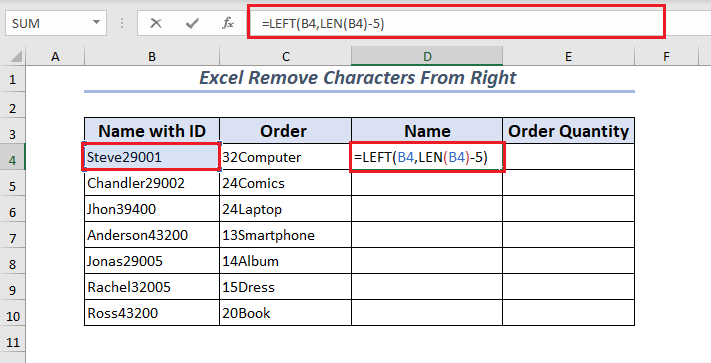
⮚ آخر ۾، دٻايو ENTER
هتي، B4 جي چونڊيل قدر مان آخري 5 اکر ڪڍيا ويندا.
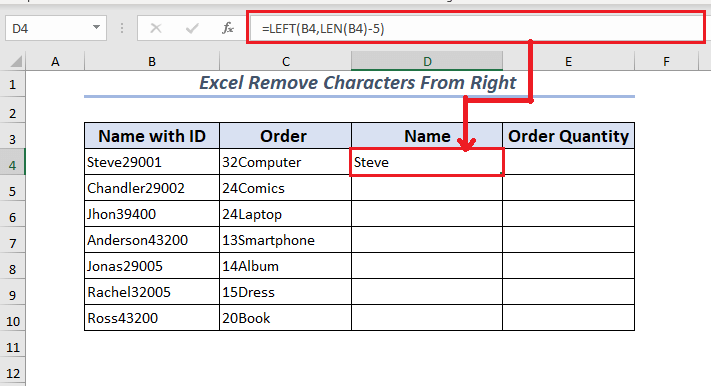
ھاڻي توھان لاڳو ڪري سگھو ٿا Fill Handle to AutoFit فارمولا باقي سيلز لاءِ.
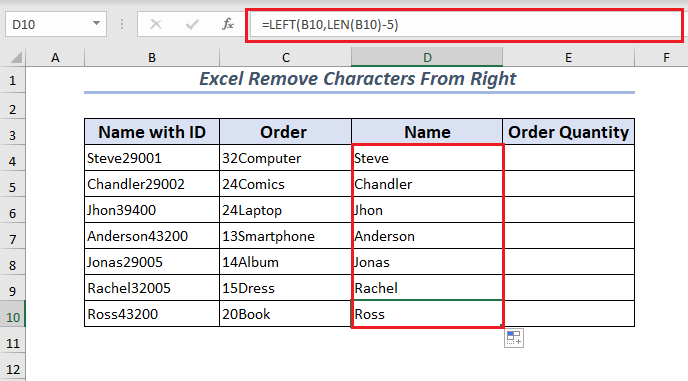
وڌيڪ پڙهو: اسٽرنگ ايڪسل مان آخري اکر هٽايو
2. انگن اکرن جي لاءِ LEFT فنڪشن سان VALUE
جڏهن ته عددي قدرن سان ڪم ڪندي , ساڄي پاسي کان اکرن کي هٽائڻ لاءِ توھان استعمال ڪري سگھوٿا LEFT فنڪشن ۽ VALUE فنڪشن گڏ.
⮚ پھريون، سيل چونڊيو جتي توھان پنھنجي نئين قيمت رکڻ چاھيو ٿا اکر کان پوءِ. ساڄي طرف.
⮚ مون چونڊيو B4 سيل پوءِ فارمولا ٽائيپ ڪيو. هتي مان ساڄي پاسي کان اکرن کي هٽائڻ چاهيان ٿو ۽ صرف آرڊر مقدار رکندو. تنهن ڪري، مان سڀ اسٽرنگ اکر ڪڍي ڇڏيندس ساڄي کان سواءِ نمبر جي.
فارمولا آهي
=VALUE(LEFT(C4,(LEN(C4)-8))) 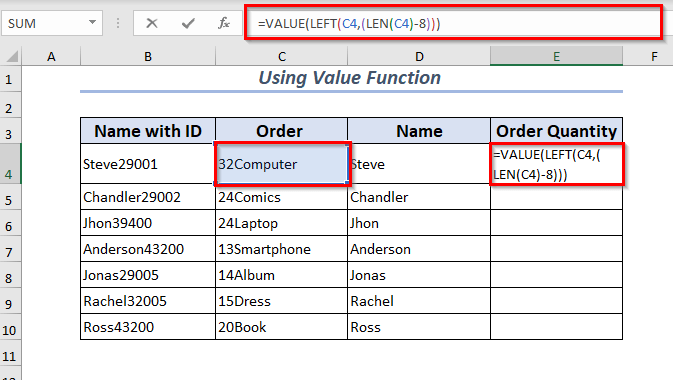
⮚ آخر ۾، دٻايو ENTER
اسٽرنگ اکر جي C4 سيل مان هٽايو ويندو ساڄو. توھان صرف عددي قدر ڏسندا نمبر فارميٽ ۾ آرڊر مقدار کالم.
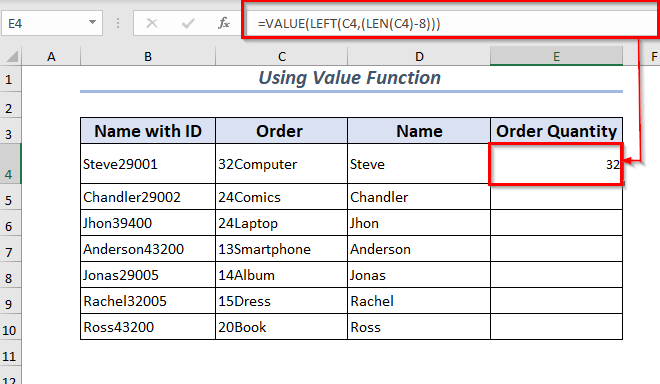
ان تي منحصر آهي ته ڪيترا اسٽرنگ اکر موجود آهن انگ اکر سان توهان کي فارمولا ٻيهر لکڻ جي ضرورت پوندي .
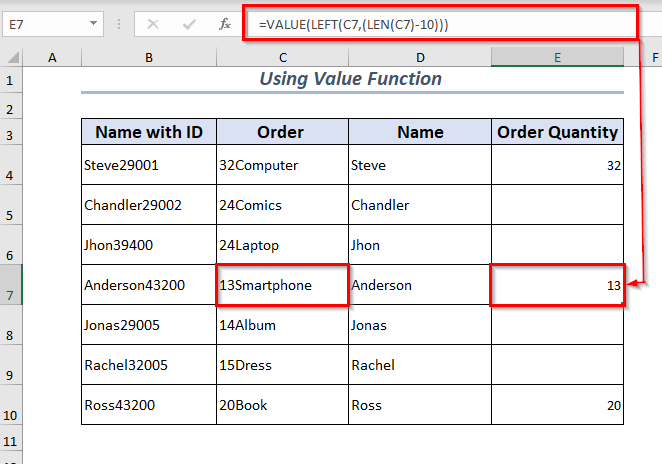
🔺 جيڪڏهن سڀني انگن اکرن ۾ ساڳيا اسٽرنگ اکر آهن ته توهان استعمال ڪري سگهو ٿا Fill Handle .
وڌيڪ پڙهو : ڪيئن ختم ڪجي آخري 3 اکرن کي Excel ۾
3. ساڄي پاسي کان ڪردارن کي هٽايو VBA استعمال ڪندي
⮚ پهريون، کوليو ڊولپر ٽيب >> پوءِ چونڊيو Visual Basic
⮚ توهان پڻ استعمال ڪري سگهو ٿا ALT + F11
21>
هڪ نئين ونڊو Microsoft Visual Basic for Applications ظاهر ٿيندا. پوءِ کوليو Insert tab >> پوءِ منتخب ڪريو ماڊل.
22>
هتي ماڊيول کوليو ويو آهي.
23>
هڪ لمحي ۾، ڪوڊ لکو RemoveRightCharacter کي ماڊل ۾.
9367
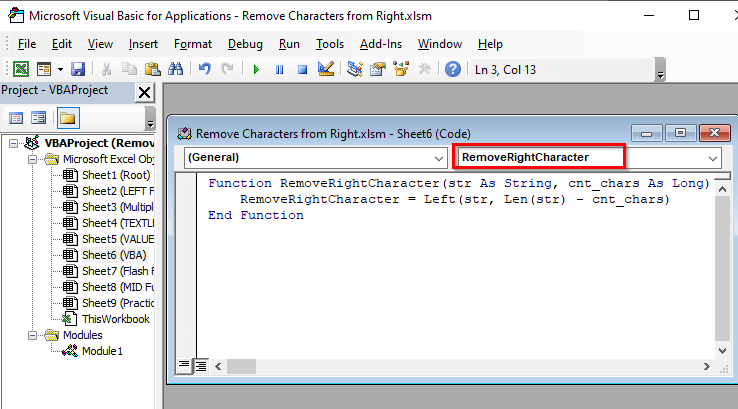
⮚ ان کان پوء، محفوظ ڪريو ڪوڊ ۽ ورڪس شيٽ ڏانهن واپس وڃو. .
⮚ پھريون، ھڪڙو سيل چونڊيو جتي توھان چاھيو ٿا پنھنجي نئين قيمت کي ساڄي پاسي کان ھٽائڻ کان پوءِ.
⮚ پوءِ فارمولا ٽائيپ ڪريو B4 سيل لاءِ . فنڪشن جو نالو ٽائپ ڪريو جيڪو توھان ماڊل ۾ لکيو آھي.
⮚ جيئن ته منھنجي فنڪشن جو نالو آھي RemoveRightCharacter اھو اھو نالو ڏيکاريندو.
فارمولا آھي
=RemoveRightCharacter(B4,5) 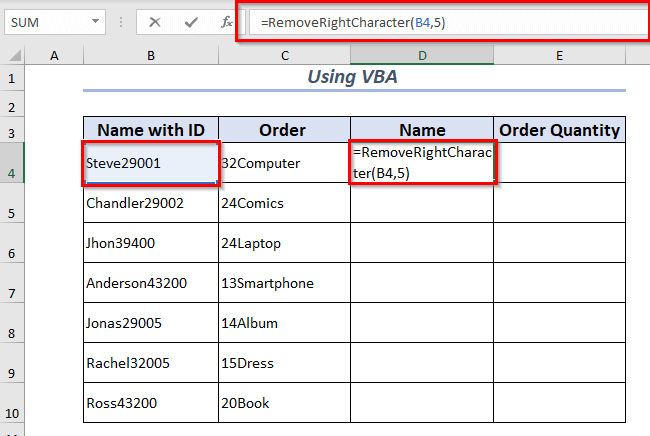
⮚ آخر ۾، پريس ڪريو ENTER.
جيئن مون سيل چونڊيو B4 هن سيل جا صحيح اکر ڪڍيا ويندا.
26>
توهان پڻ ان کي استعمال ڪري سگهو ٿاانگ اکر.
⮚ پهريون، هڪ سيل چونڊيو جتي توهان پنهنجي نئين قيمت کي ساڄي پاسي کان هٽائڻ کانپوءِ رکڻ چاهيو ٿا.
⮚ پوءِ فارمولا ٽائيپ ڪريو C4 سيل. فنڪشن جو نالو ٽائيپ ڪريو جيڪو توھان ماڊل ۾ لکيو آھي. ھاڻي مان ڏيکارڻ چاھيان ٿو آرڊر جي مقدار. جيئن منھنجي فنڪشن جو نالو آھي RemoveRightCharacter اھو اھو نالو ڏيکاريندو.
فارمولا آھي
=RemoveRightCharacter(C4,8) 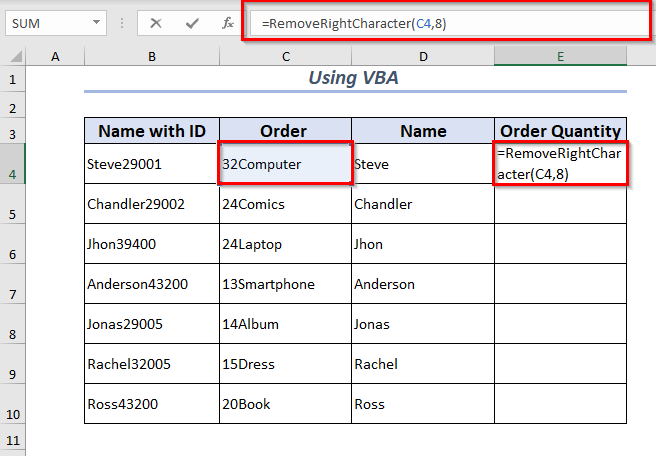
⮚ آخر ۾ دٻايو ENTER
جيئن مون سيل چونڊيو C4 ساڄي پاسي هن سيل جا اکر ڪڍيا ويندا.
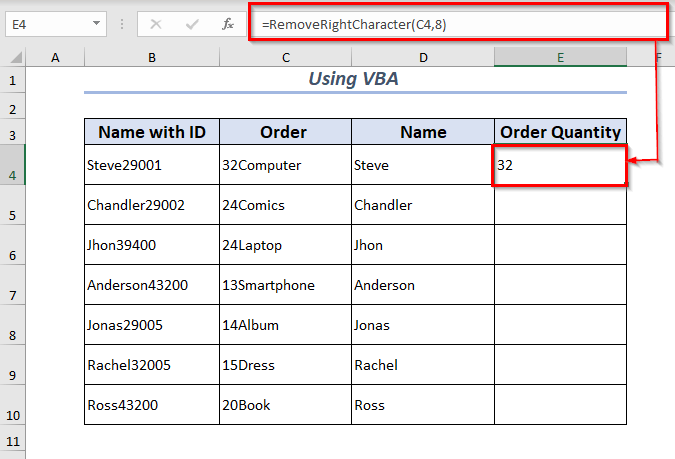
وڌيڪ پڙهو: VBA اکرن کي ايڪسل ۾ اسٽرنگ مان هٽائڻ لاءِ
4. فليش فل استعمال ڪندي ساڄي اکرن کي هٽايو
توهان ربن مان Flash Fill ڪمانڊ استعمال ڪري سگهو ٿا صحيح اکر کي هٽائڻ لاءِ.
⮚ پهرين، ٺاهيو نموني جو مثال استعمال ڪرڻ لاءِ Flash Fill .
⮚ مون پهريون مثال مهيا ڪيو Steve اکرن جي صحيح تعداد کي هٽائيندي.
⮚ ان کان پوءِ، منتخب ڪريو مثال قدر کليل ڊيٽا ٽيب >> پوءِ چونڊيو Flash Fill .
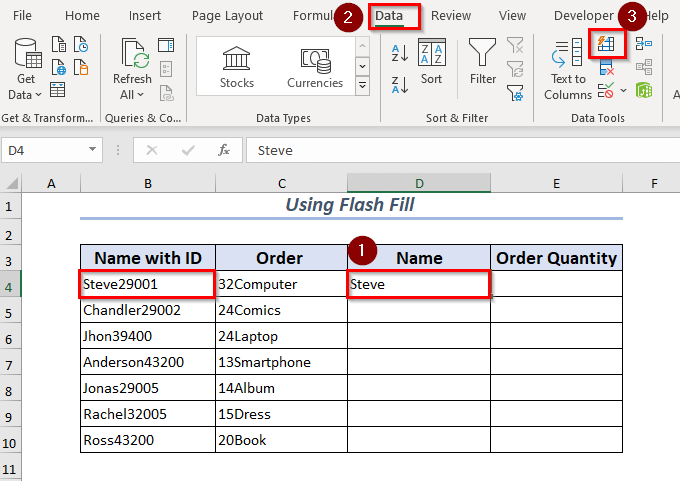
استعمال ڪرڻ لاءِ ڪي بورڊ شارٽ ڪٽ Flash Fill آهي CTRL + E
جيئن مون چونڊيو فليش فل باقي سيلن جا ساڄي اکر ڪڍيا ويندا.
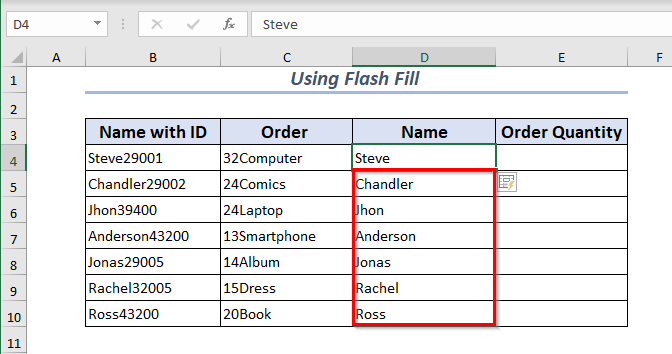
⮚ جيڪڏھن توھان چاھيو ٿا انگ اکر کي ساڄي پاسي کان اسٽرنگ اکرن کي هٽائي سگھو ٿا.
⮚ هتي، مون پهريون مثال ڏنو 32 جتي مون صرف نمبر رکيوصحيح اسٽرنگ اکرن کي ختم ڪندي ڪردار. اهو Flash Fill لاءِ هڪ نمونو ٺاهيو.
⮚ ان کان پوءِ، چونڊيو مثال قدر اوپن Data tab >> پوءِ منتخب ڪريو Flash Fill .
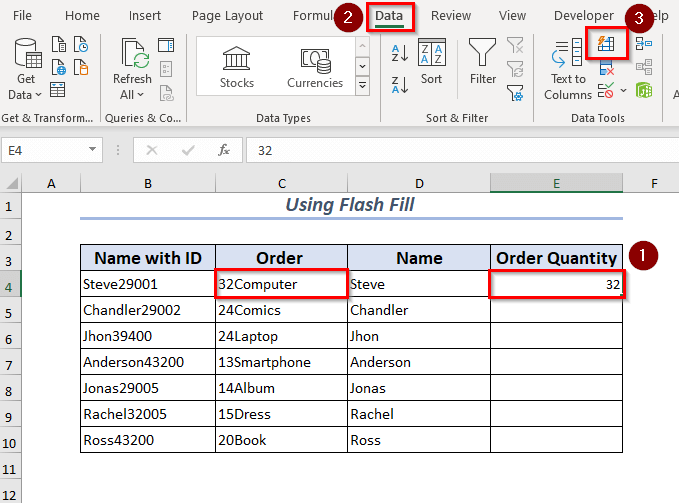
جيئن مون منتخب ڪيو آهي Flash Fill باقي سيلن جا ساڄي اکر ڪڍيا ويندا .
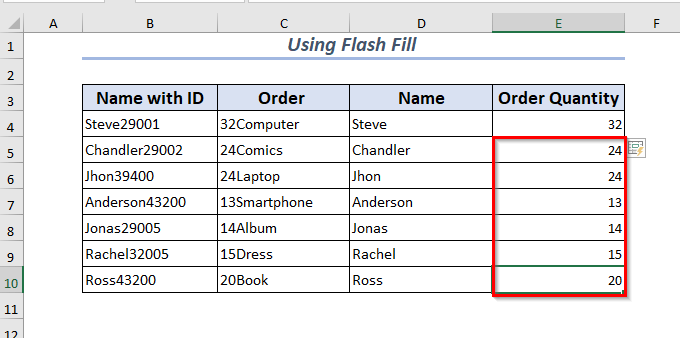
5. اکرن کي ٻنهي طرفن کان هٽايو هڪ ڀيرو
جيڪڏهن توهان وٽ هڪ ڊيٽ شيٽ آهي جتي گهڻيون معلومات گڏ ٿيل آهن پوءِ MID فنڪشن ضروري معلومات يا ڊيٽا ڪڍڻ لاءِ موزون آهي.
توهان کي ڏيکارڻ لاءِ ته هي فنڪشن ڪيئن ڪم ڪري ٿو، مون ڊيٽ شيٽ ۾ ترميم ڪئي آهي.
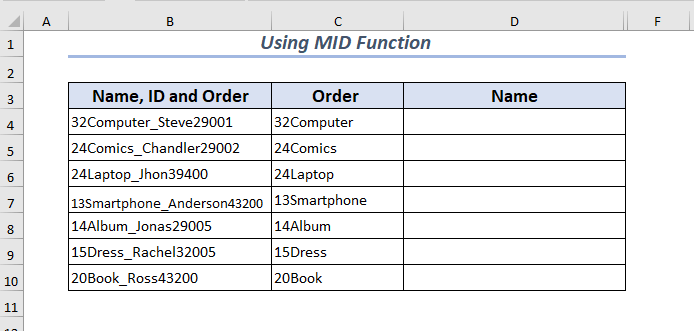
⮚ پهريون , ھڪڙو سيل چونڊيو جتي توھان پنھنجي نئين قيمت رکڻ چاھيو ٿا ڪردار کي ھٽائڻ کان پوءِ حق ۽ کاٻي ٻنهي مان.
⮚ پوءِ فارمولا سيل ۾ يا فارمولا بار ۾ ٽائيپ ڪريو. مون چونڊيو B4 سيل. ان سيل مان، مون کي نالو گھرجي، تنھنڪري مان سڀ ساڄي ۽ کاٻي اکر ڪڍي ڇڏيندس سواءِ نالي Steve.
⮚ فارمولا آھي
=MID(B4, 11+1, LEN(B4) - (10+6)) 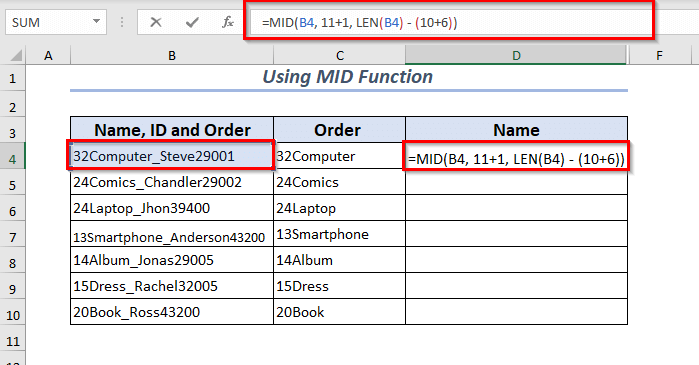
⮚ فارمولا لاڳو ڪرڻ لاءِ، پريس ڪريو ENTER
ان وقت ۾، چونڊيل مان سيل ٻنهي ساڄي ۽ کاٻي اکرن کي هٽايو ويندو سواءِ نالو .
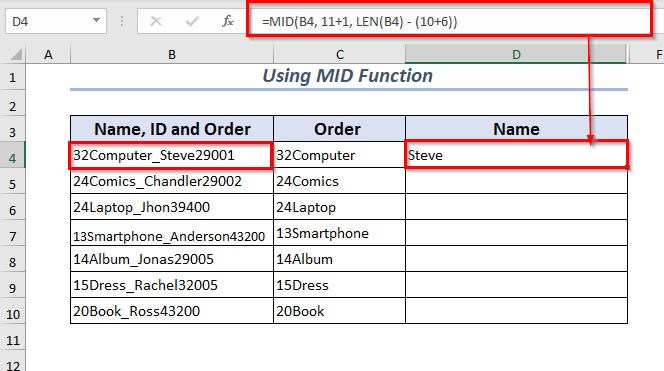
باقي سيلن لاءِ انهن جي ڪردارن جي تعداد جي بنياد تي، مون لاڳو ڪيو MID function.
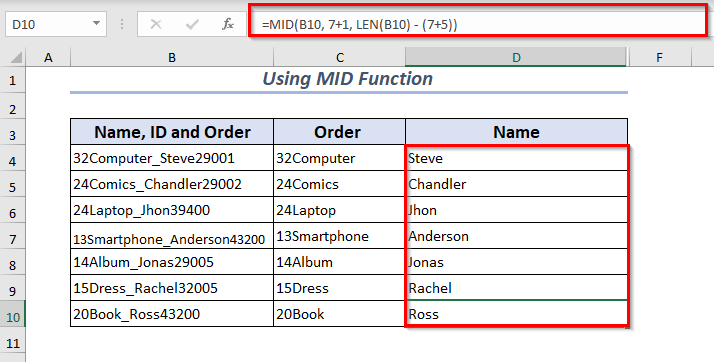
مشق سيڪشن
مون انهن کي مشق ڪرڻ لاءِ ٻه اضافي شيٽون شامل ڪيون آهنطريقا.
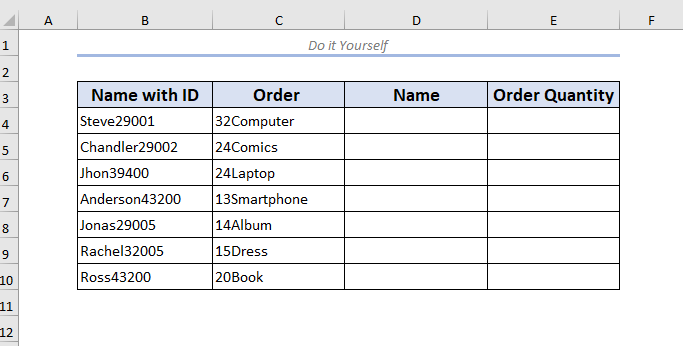
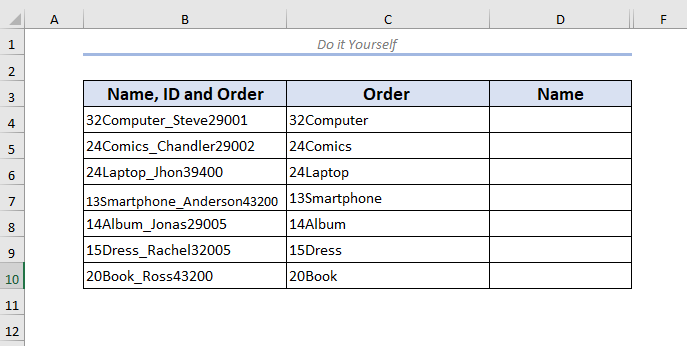
نتيجو
هن آرٽيڪل ۾، مون ايڪسل ۾ ساڄي پاسي کان اکرن کي هٽائڻ جا 5 طريقا بيان ڪيا آهن. مون کي اميد آهي ته اهي مختلف طريقا توهان جي مدد ڪندا اکرن کي هٽائڻ ۾ ساڄي کان Excel ۾. ڪنهن به قسم جي تجويزن، خيالن ۽ راءِ لاءِ توهان کي ڀليڪار ڪجي ٿو. هيٺ ڏنل تبصرو ڪرڻ لاء آزاد محسوس ڪريو.

